最近,一位win10系统用户反馈自己在使用电脑过程中,突然遇到了键盘无法输入的情况,检查之后发现硬件并没有出现问题。这该怎么办呢?接下来,就随系统城小编一起看看win10系统电
最近,一位win10系统用户反馈自己在使用电脑过程中,突然遇到了键盘无法输入的情况,检查之后发现硬件并没有出现问题。这该怎么办呢?接下来,就随系统城小编一起看看win10系统电脑键盘无法输入问题的一些解决方法。
具体如下:
1、按win+R,打开运行,输入control。
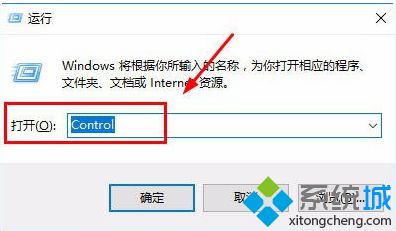
2、打开,控制面板。
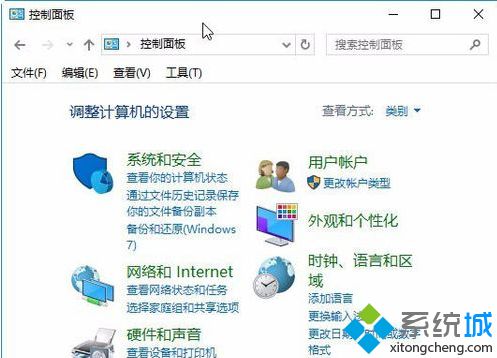
3、查看方式选择大图标。
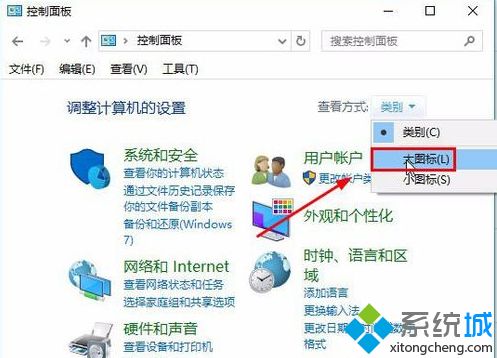
4、点击轻松使用设置中心。
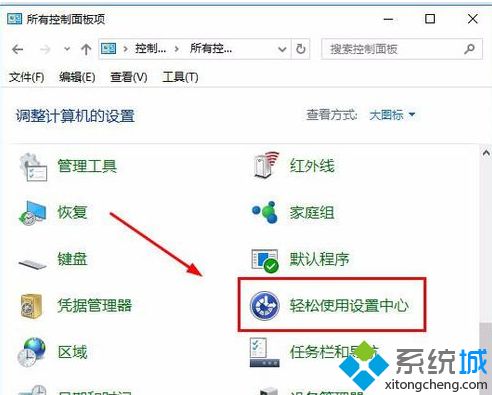
5、点击使用屏幕键盘。
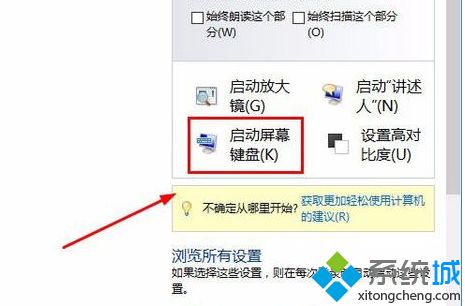
6、屏幕键盘已经打开,可以输入了。

win10系统电脑键盘无法输入的解决方法就为大家介绍到这里了。不懂得如何操作的朋友们,不妨一起动手尝试一下!
